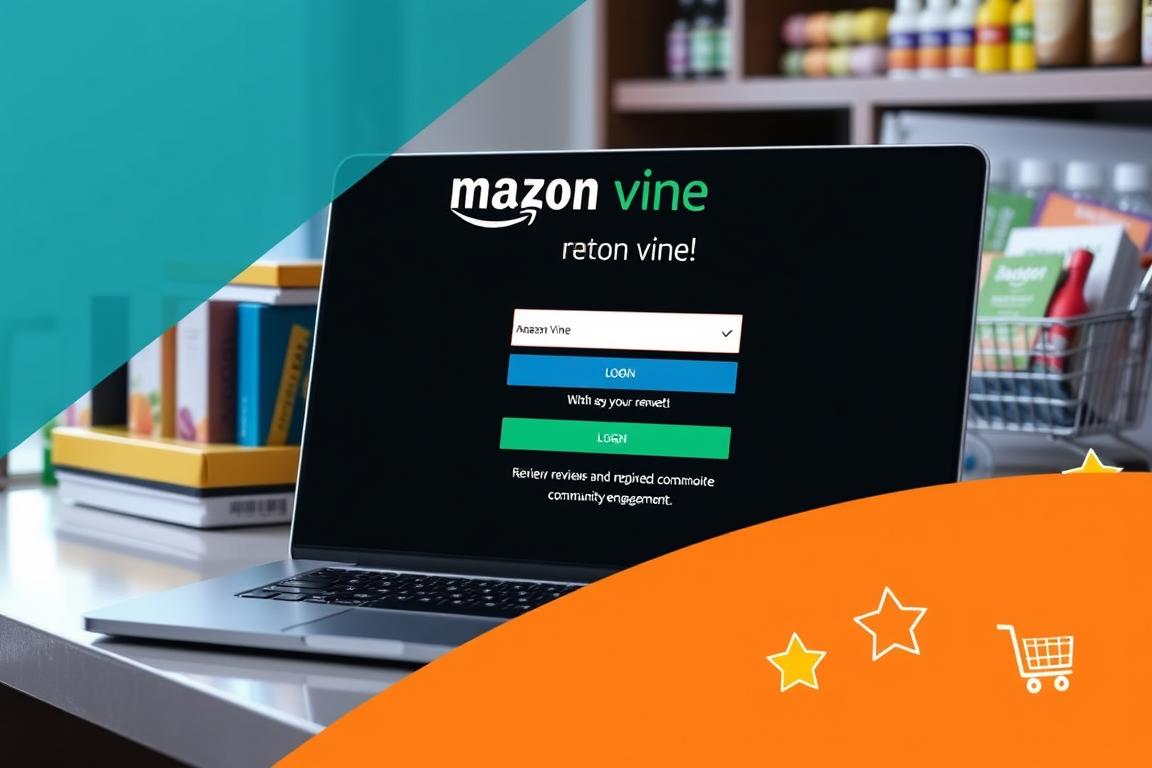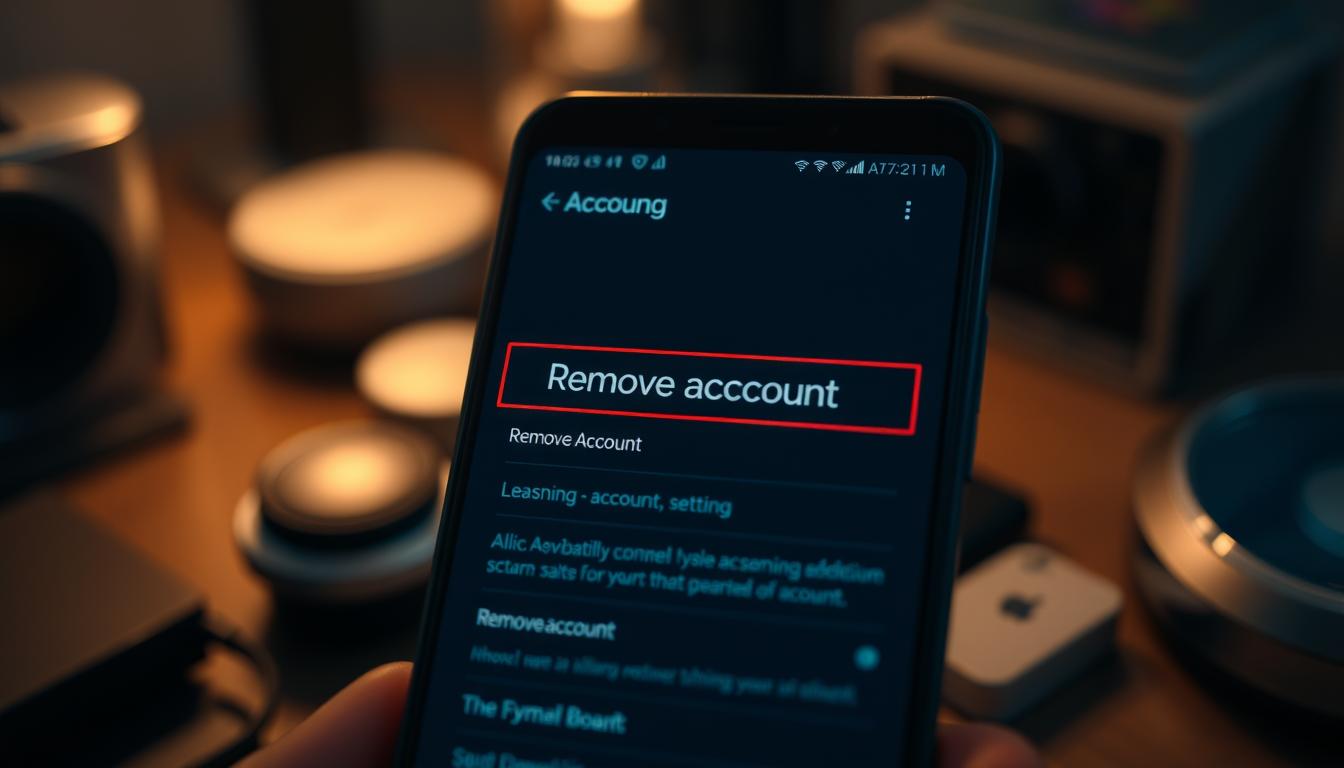Haben Sie Schwierigkeiten mit dem Fritzbox Login? Es kann komplex sein, ob Sie ein Konto erstellen oder das Netzwerk einrichten möchten. Unsere Anleitung erleichtert Ihnen das Einloggen. So können Sie alle Einstellungen leicht anpassen.
Verbinden Sie sich zuerst mit Ihrem Heimnetzwerk. Normalerweise nutzen Sie hierzu die IP-Adressen „192.168.178.1“ oder „169.254.1.1“. Wenn diese IPs nicht funktionieren, versuchen Sie, den Browser-Cache zu leeren. Sie können auch den Proxy ausschalten und den DHCP-Client aktivieren. Ein Neustart der Fritzbox kann auch helfen.
Das Fritzbox AddOn für Firefox wird oft empfohlen. Mit einem erfolgreichen Login erhalten Sie viele Möglichkeiten, Ihre Netzwerkeinstellungen zu verbessern. Zum Beispiel können Sie die Position Ihres Repeaters anpassen. So verstärken Sie das Signal. Das Einrichten eines sicheren WLAN-Schlüssels ist auch wichtig.
Wir zeigen Ihnen, wie Sie die Fritzbox-Oberfläche einrichten. Lernen Sie wichtige Einstellungen und Funktionen kennen. Außerdem erklären wir, wie Sie Login-Probleme lösen können.
Wie kann ich mich bei der Fritzbox einloggen?
Um sich bei der Fritzbox anzumelden, müssen Sie einige einfache Schritte befolgen. Sie brauchen nur eine Verbindung herzustellen, die Benutzeroberfläche aufzurufen und Ihr Passwort einzugeben. Wir zeigen Ihnen, wie es geht, damit Sie schnell auf Ihre Fritzbox zugreifen können.
Verbindung mit dem Netzwerk herstellen
Zuerst sollten Sie Ihr Netzwerk verbinden. Stellen Sie sicher, dass Ihre Fritzbox an ist und mindestens ein Licht leuchtet. Verbinden Sie Ihren PC über WLAN oder ein Kabel mit der Box. Eine Verbindung über Kabel ist meist zuverlässiger.
Aufrufen der Benutzeroberfläche
Wenn Sie verbunden sind, öffnen Sie einen Webbrowser. Tippen Sie http://fritz.box oder http://192.168.178.1 in die Adresszeile und drücken Enter. Sie kommen so zur Benutzeroberfläche. Wenn das nicht klappt, probieren Sie http://169.254.1.1 oder einen anderen Browser aus.
Fritzbox-Kennwort eingeben
Jetzt werden Sie nach Ihrem Fritzbox-Passwort gefragt. Das finden Sie oft unter der Box oder in der Verpackung. Geben Sie das Passwort ein und klicken auf „Anmelden“. Dann haben Sie Zugriff auf Ihre Fritzbox-Einstellungen. Wenn Sie das Passwort vergessen haben, setzen Sie die Fritzbox zurück und nutzen das Standardpasswort.
Zugang zur Fritzbox erhalten
Zugang zur Fritzbox zu bekommen ist einfach. Es gibt verschiedene Wege, um auf die Benutzeroberfläche zu kommen. Man kann „fritz.box“ in den Browser tippen oder andere IP-Adressen nutzen.
Benutzeroberfläche über fritz.box aufrufen
Am häufigsten gibt man „fritz.box“ in den Browser ein. Diese Methode ist einfach und schnell. COMPUTER BILD sagt, dass AVM Fritzboxen einfach zu bedienen sind. Sie sind auch für Anfänger leicht verständlich.
Alternative IP-Adressen
- Wenn „fritz.box“ nicht klappt, probiere alternative IPs:
- Standard IP-Adresse: 192.168.178.1
- Notfall-IP-Adresse: 169.254.1.1
DHCP muss an sein, damit Geräte IP-Adressen automatisch bekommen. Bei Windows 11 kann man DHCP in den Adapter-Einstellungen einschalten. Mac-Nutzer finden diese Option in den Netzwerkeinstellungen.
Wenn du nicht auf die Benutzeroberfläche kommst, versuche einige Dinge. Leere den Browser-Cache oder probiere einen anderen Browser. Auch ein Neustart der Fritzbox könnte helfen. Normalerweise verbindet man sich über WLAN oder LAN-Kabel mit der Fritzbox.
Einrichten der Fritzbox-Benutzeroberfläche
Nach dem Login fängst du mit der Einrichtung an. Die Fritzbox Oberfläche ist der Dreh- und Angelpunkt. Hier stellst du alles Wichtige ein, wie WLAN, Netzwerk und Updates.
Nach dem Einloggen: Erste Schritte
Nach dem Einloggen kommst du ins Hauptmenü. Von hier aus startest du. Ab 2024 gibt es neue Features:
- WLAN-Einstellungen: Richte WLAN mit QR-Codes ein. Nutze dafür das Typenschild oder scanne direkt aus der Oberfläche.
- Netzwerk-Analyse: Sehe alle Geräte im Netz und überwache ihre Verbindungen.
- Firmware-Updates: Update deine Fritzbox regelmäßig, um aktuell zu bleiben.
Wichtige Einstellungen und Funktionen
Viele Funktionen verbessern dein Netzwerk. Hier ein paar wichtige:
- WLAN-Einstellungen: Du kannst WLAN mit verschiedenen Systemen einrichten, z.B. Android und Windows.
- Geräteverwaltung: Verwalte deine Netzwerkgeräte. Sorge dafür, dass alle automatisch eine IP bekommen.
- Problembehandlung: Bei Problemen, leere den Browser-Cache und trenne die Fritzbox kurz vom Strom.
Mit diesen Funktionen hast du dein Netzwerk fest im Griff. So richtest du deine Fritzbox optimal ein.
Problemlösung beim Fritzbox Login
Beim Einloggen in die Fritzbox treten oft Probleme auf. Diese sind meist einfach zu beheben. Hier finden Sie Lösungen für die häufigsten Fehler.
Typische Fehler und deren Behebung
Probleme beim Fritzbox Login können unterschiedlich sein. Zum Beispiel die falsche Eingabe der Router-Adresse. Prüfen Sie zuerst, ob „http://fritz.box“ richtig eingegeben wurde. Wenn nicht, probieren Sie die IP 169.254.1.1.
Ist die Benutzeroberfläche nicht aufrufbar, könnte das Problem bei der Netzwerkverbindung liegen. Verwenden Sie ein Ethernet-Kabel für eine bessere Verbindung. Manchmal kann ein einfacher Neustart der Fritzbox helfen.
Leeren Sie den Browser-Cache, um Anzeigeprobleme zu vermeiden. Bei WLAN-Problemen ist eine LAN-Verbindung ratsam. Wenn das nicht hilft, setzen Sie die Fritzbox auf Werkseinstellungen zurück. Das geht über die Oberfläche oder mit #991*15901590* per Telefon.
Falls Fritzbox Login-Probleme weiterhin bestehen, ist die DSL-Leitung zu prüfen. Defekte Leitungen oder Geräte verhindern manchmal den Zugriff. In solchen Fällen sollten Sie Ihren Internetanbieter kontaktieren.
Probleme können auch durch Sicherheitssoftware, wie z.B. Kinderschutz-Programme, entstehen. Diese blockieren eventuell den Zugriff. Probiert mal, die Software kurz auszuschalten.
Bei weiteren Schwierigkeiten steht der Fritzbox-Hotline Support von AVM zur Verfügung. Um die Sicherheit zu verbessern, ändert das Standardpasswort nach dem ersten Login.
Fritzbox Passwort eingeben und ändern
Um Ihre Fritzbox zu nutzen, müssen Sie zuerst das Passwort eingeben. Dieses Passwort schützt Ihr WLAN und Ihre Daten. Sie finden es meist auf einem Aufkleber unter dem Gerät. Bei der Erstinstallation wird das Standardpasswort benötigt.
Aktuelles Passwort eingeben
Geben Sie das bestehende Passwort ein, um die Benutzeroberfläche zu erreichen. Wenn Sie es vergessen haben, schauen Sie auf den Aufkleber unter dem Gerät. Oder setzen Sie das Gerät zurück, indem Sie den Reset-Knopf 10 Sekunden lang drücken. Doch dann gehen alle Einstellungen verloren.
Neues Passwort festlegen
Wechseln Sie das Standardpasswort, um sicher zu bleiben. Gehen Sie dafür in das Menü „System“ und dann zu „Fritzbox-Benutzer“. Wählen Sie den Benutzer, dessen Passwort Sie ändern möchten. Tippen Sie das neue Passwort ein. Es soll lang sein und Buchstaben, Zahlen und Sonderzeichen umfassen. Zum Schluss auf „Übernehmen“ klicken, um die Änderung zu speichern.